Нулиране на позицията и размера на прозореца на редактора на системния регистър в Windows 10
Ето как да нулирате позицията и размера на прозореца на редактора на системния регистър в Windows 10. Когато затворите приложението Редактор на системния регистър, неговата позиция на прозореца, размер, текущ ключов път и някои опции за оформление ще бъдат запазени. Следващият път, когато отворите редактора на системния регистър, той ще възстанови външния си вид и пътя.
Реклама
Редактор на регистъра е основен инструмент за системни администратори, маниаци и редовни потребители, които искат да променят скритите настройки на операционната система Windows, които не са достъпни чрез потребителския интерфейс.
Основната цел на този инструмент е да преглежда и променя настройките в системния регистър - набор от специални файлове, които съдържат конфигурационна информация за Windows и почти целия софтуер инсталирани. Windows и много програми (с изключение на тези, които са "преносими") използват тази информация, за да четат и записват свои собствени настройки в системния регистър.
Основният изпълним файл на редактора на системния регистър се намира в директорията C:\Windows. Така че можете да отидете до тази папка и да стартирате директно файла regedit.exe.
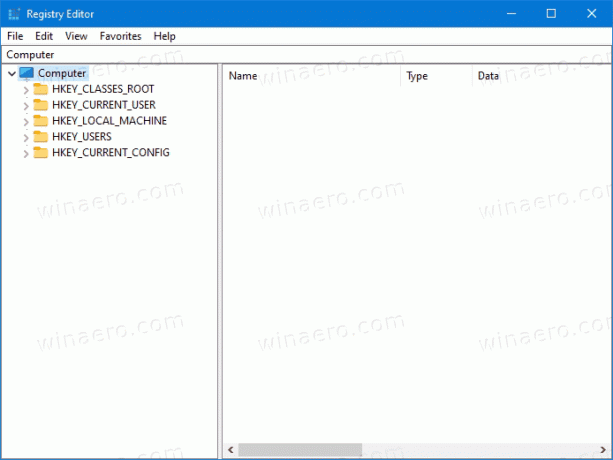
Тази публикация ще ви покаже да нулирате позицията и размера на прозореца до стойностите по подразбиране за редактора на системния регистър в Windows 10. Това също така ще нулира последния ключ и изглед на оформлението на прозореца на приложението.
Как да нулирате позицията и размера на прозореца на редактора на системния регистър в Windows 10
- Затвори Приложение за редактор на системния регистър ако работиш.
- Изтеглете следния файл: Изтеглете ZIP архива.
- Деблокирайте изтегления файл.
- Щракнете двукратно върху ZIP архива, за да го отворите.
- Сега щракнете двукратно върху файла
Reset_Registry_Editor_window_position_size.regи потвърдете операцията за сливане. - Ако бъдете подканени, потвърдете заявката за UAC.
Ти си готов.
Горният регистърен файл ще премахне LastKey и Преглед стойности под fпускане на ключа на системния регистър: HKEY_CURRENT_USER\Software\Microsoft\Windows\CurrentVersion\Applets\Regedit.
Приложението Regedit.exe автоматично ще ги пресъздаде следващия път, когато затворите редактора на системния регистър, така че ще запази текущата позиция и размер на прозореца, изгледа на оформлението и текущия път. Новите стойности ще бъдат запазени за прозореца на редактора на системния регистър, така че нямате нужда от допълнителни стъпки за изпълнение.



